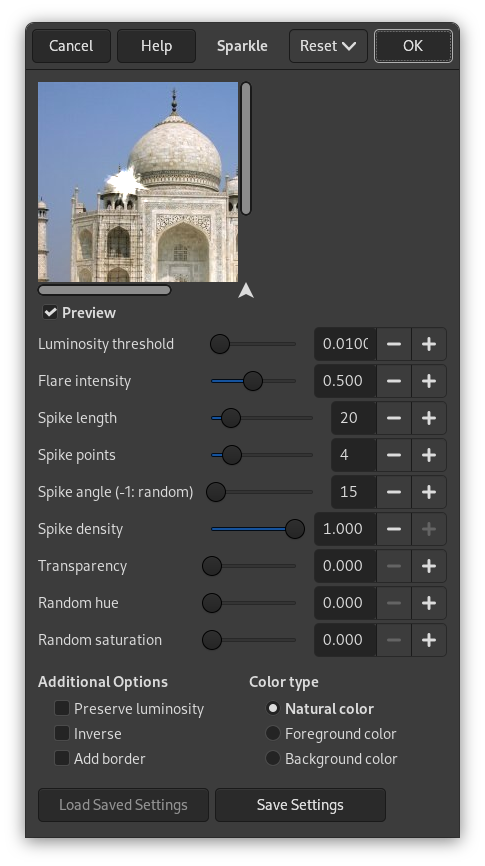This filter adds sparkles to your image. It uses the lightest points determined by the Luminosity threshold. It is difficult to predict the location of the sparkles. You can add white dots on your image where you want the sparkles to appear.
![[Opmerking]](images/note.png)
|
Opmerking |
|---|---|
|
If the image is in indexed mode, this menu entry is disabled. |
- Voorbeeld
-
If checked, the settings are interactively updated in the preview area. Scroll bars allow you to move the image, but you can also drag the visible area with your pointing device.
- Drempel helderheid
-
The higher the threshold, the more areas will get sparkles.
- Intensiteit gloed
-
This adjusts the strength of the flare.
- Lengte piek
-
This determines the length of the rays. Reducing this value causes small spikes to decrease first.
- Punten piek
-
The number of starting points for spikes. This value is used for both the number of big spikes and small spikes. When this value is odd, small spikes are opposite the big ones. When it is even, big spikes are opposite another big spike.
- Hoek piek
-
This sets the angle of the first big spike. If set to -1, the angle is chosen at random. If a spot has several pixels within the Luminosity threshold, each of them will generate a sparkle. If the angle is positive, they will all be superimposed. With -1, each sparkle will have a random rotation resulting in numerous thin spikes.
- Dichtheid piek
-
This option determines the number of sparkles on your image. It indicates the percentage of all possible sparkles that will be preserved.
- Transparantie
-
When you increase transparency, sparkles become more transparent and the layer beneath becomes visible. If there is no other layer, sparkle saturation decreases.
- Willekeurige tint
-
This sets how much the hue of the sparkles should be changed randomly.
- Willekeurige verzadiging
-
This sets how much the saturation of the sparkles should be changed randomly.
- Additional Options
-
- Helderheid behouden
-
If set, the central pixels of the sparkle keep the luminosity of the brightest pixel. This reduces the brightness.
- Omgekeerd
-
Instead of selecting the brightest pixels in the image, Sparkle will select the darkest ones, resulting in dark sparkles.
- Rand toevoegen
-
When enabled, instead of creating sparkles on the brightest pixels, this creates an image border made up of sparkles.
- Color type
-
- Natuurlijke kleur, Voorgrondkleur, Achtergrondkleur
-
This selects the color used for the central pixels of the sparkles. This color will be added in Screen mode (Multiply if Inverse is checked). “Natural color” is the color of the pixel in the image.